Aktualisieren einer Spectrum-Datenbank
Spectrum-Datenbanken enthalten Referenzdaten, die einige Module zur Validierung oder Erweiterung Ihrer Daten verwenden. Zu Beispielen für Spectrum-Datenbanken zählen die vom Universal Addressing-Modul verwendeten Postdatenbanken und die von den Geocoding-Modulen verwendeten Geocoding-Datenbanken. Spectrum-Datenbanken müssen regelmäßig aktualisiert werden, um sicherzustellen, dass Sie über die aktuellen Referenzdaten verfügen. Wenn Sie eine Spectrum-Datenbank aktualisieren müssen, möchten Sie sicher sein, dass die Aktualisierung reibungslos verläuft und Ihre Vorgänge nicht unterbrochen werden.
Damit Sie eine reibungslose Aktualisierung durchführen können, müssen Sie wissen, in welchen Prozessen die alte Datenbank verwendet wird. Wenn Sie dies wissen, können Sie:
- Die Prozesse so aktualisieren, dass sie die neue Datenbank verwenden
- Die Prozesse mit der neuen Datenbank testen, um sicherzustellen, dass die erwarteten Ergebnisse erzielt werden
Das Tool für die Herkunfts- und Wirkungsanalyse bietet die Sichtbarkeit, die Sie für eine reibungslose Aktualisierung einer Spectrum-Datenbank benötigen. Es zeigt die Dienste und Flüsse an, die eine Spectrum-Datenbank verwenden. Sie können diese aktualisieren, um auf die neue Datenbank zu verweisen, und sie testen, um sicherzustellen, dass sie nach der Aktualisierung weiterhin die erwarteten Ergebnisse erzeugen.
In dem resultierenden Diagramm werden die Entitäten angezeigt, die sich auf die einzelnen Spectrum-Datenbanken des von Ihnen ausgewählten Moduls beziehen.
Beispiel
Sie validieren mithilfe des Universal Addressing-Moduls Adressen in Ihrer Kundendatenbank. Derzeit verwenden Sie eine veraltete Postdatenbank und möchten Ihr System so aktualisieren, dass die aktuelle Datenbank verwendet wird. Sie haben die Datenbank installiert und in der Management Console eine zugehörige Spectrum-Datenbank definiert. Nun müssen Sie herausfinden, wo die alte Datenbank verwendet wird, damit Sie alles für die Verwendung der Datenbank aktualisieren können. Zudem müssen Sie alle betroffenen Prozesse testen, um sicherzustellen, dass diese mit der neuen Datenbank die erwarteten Ergebnisse erzeugen.
Öffnen Sie Metadata Insights, navigieren Sie zu „Herkunfts- und Wirkungsanalyse“ und öffnen Sie den Entitätsbrowser. Klicken Sie auf Spectrum-Datenbanken. Da Sie alle Datenbankressourcen für das Universal Addressing-Modul anzeigen möchten, klicken Sie auf die Schaltfläche neben dem Universal Addressing-Modul und anschließend auf OK. Das resultierende Diagramm sieht wie folgt aus:
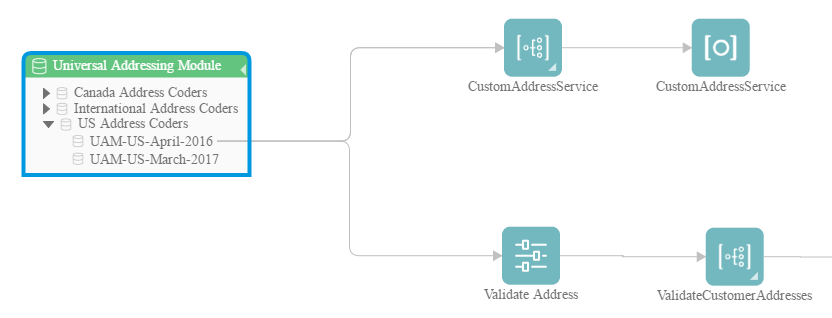
Im Diagramm wird angezeigt, dass sich zwei Spectrum-Datenbanken auf dem System befinden: die alte Datenbank (UAM-US-April-2016) und die neue Datenbank, die Sie gerade in der Management Console erstellt haben (UAM-US-March-2017). Es gibt zwei Entitäten, die die alte Datenbank verwenden: der Fluss „CustomAddressService“ und der Fluss „ValidateCustomerAddresses“. Die neue Datenbank wird von keiner Entität verwendet.
Aktualisieren Sie die Standarddienstoptionen für „Validate Address“ so, dass die neue Datenbank verwendet wird. Nach der Aktualisierung des Diagramms wird Ihnen jetzt Folgendes angezeigt:
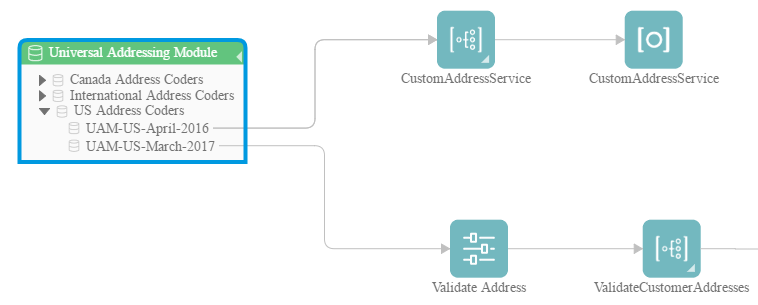
Wie Sie sehen können, verwenden die Standarddienstoptionen für „Validate Address“ jetzt die neue Datenbank (UAM-US-March-2017). Der Fluss „CustomAddressService“ verwendet jedoch weiterhin die alte Datenbank (UAM-US-April-2016). Öffnen Sie den Fluss „CustomAddressService“ im Enterprise Designer und ändern Sie den „Validate Address“-Schritt so, dass die neue Datenbank verwendet wird. Nach der Aktualisierung des Diagramms wird Ihnen jetzt Folgendes angezeigt:
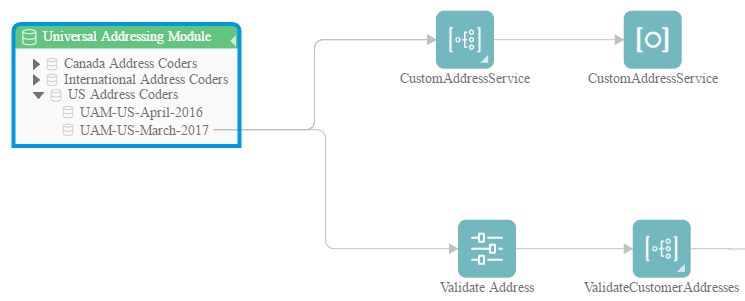
Nun sind Sie sicher, dass in allen Entitäten die neuen Daten verwendet werden. Sie können nun Tests in „CustomAddressService“ und „ValidateCustomerAddresses“ durchführen, um zu überprüfen, ob die Ergebnisse durch die Aktualisierung nachteilig beeinflusst wurden. Wenn Sie diese Aktionen durchführen, gemäß der Angabe durch die Herkunfts- und Wirkungsanalyse, können Sie sicher sein, dass die Aktualisierung auf die neuen Postdaten reibungslos verlaufen ist.